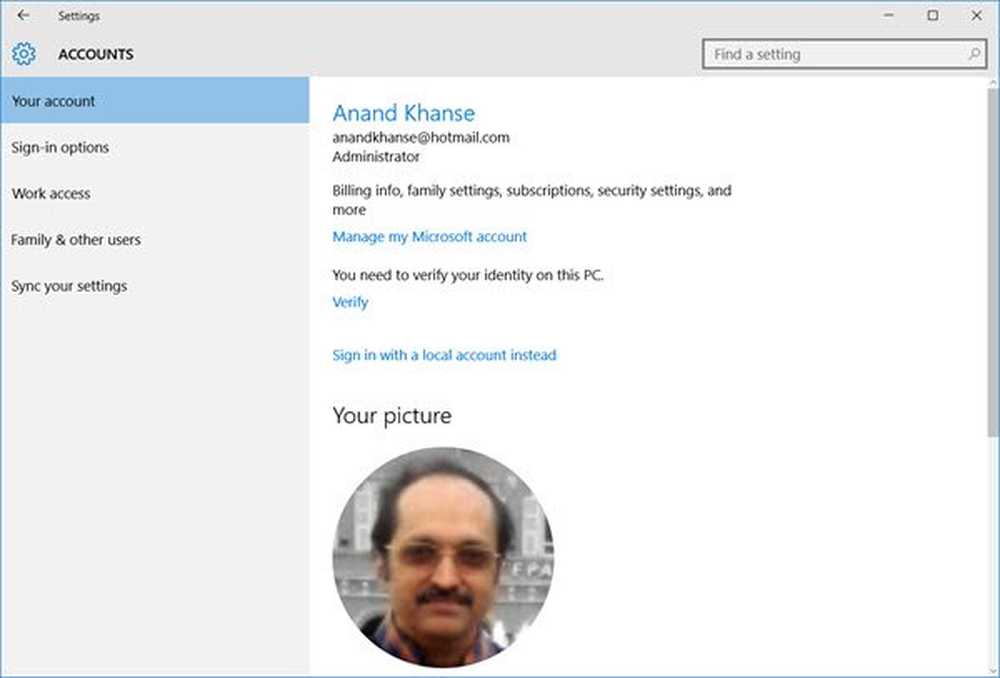Window Auto-Tuning în Windows 10 - Ar trebui să-l dezactivezi sau nu?

Window Auto-Tuning se spune că îmbunătățește performanța pentru programele care primesc date TCP într-o rețea. Nu este nimic nou. A fost introdus în Windows Vista și este prezent în Windows Vista Windows 10 de asemenea. În Internetul de astăzi, intervalul de latențe și viteze de transfer sunt prea mari pentru a gestiona static. Trebuie să fie ajustată dinamic. Windows 10 va ajusta dinamic dimensiunea buffer-ului de recepție la debitul și latența liniei, utilizând această caracteristică.
Programe cum ar fi Actualizări automate, Windows Update, Conexiune desktop la distanță, Windows Explorer pentru copierea fișierelor de rețea, etc, utilizează WinHTTP sau Windows HTTP Services.
Window Auto-Tuning în Windows 10
Funcția de reglare automată a ferestrelor este activată în mod prestabilit în Windows 10 și face transferurile de date prin rețele mai eficiente. Dar dacă rețeaua dvs. utilizează un router vechi sau software-ul de firewall nu acceptă această caracteristică, este posibil să întâmpinați transferuri lente de date sau chiar pierderi de conectivitate.

Pentru a verifica starea funcției Auto-Tuning în sistemul dvs., într-o ferestre de comandă ridicată, tastați următoarele și apăsați Enter:
netsh interfața tcp arată global
Dacă vedeți "normal" scris împotriva Primirea nivelului de reglare automată a ferestrelor, înseamnă că caracteristica este activată și că funcționează bine.
Pentru a dezactiva Windows AutoTuning, executați următoarea comandă:
netsh int tcp set global autotuninglevel = dezactivat
Pentru a activa funcția AutoTuning Windows, executați următoarea comandă:
netsh int tcp set global autotuninglevel = normal
Puteți, de asemenea, să optimizați Windows Registry, spune KB947239. Pentru a activa caracteristica Primire automată pentru trafic pentru trafic HTTP, executați regedit și navigați la următoarea subcheie de registry:
HKEY_LOCAL_MACHINE \ Software \ Microsoft \ Windows \ CurrentVersion \ Setări Internet \ WinHttp
Faceți clic dreapta pe el> Nou> Valoare DWORD. Tip TcpAutotuning și dă-i un val de 1.

Faceți clic pe OK și ieșiți.
Pentru a dezactiva funcția de primire a opțiunii automate de ajustare a ferestrelor pentru traficul HTTP, dați-i o valoare de 0 sau ștergeți-o TcpAutotuning DWORD.
Funcția de primire automată a ferestrei de preluare permite sistemului de operare să monitorizeze continuu condițiile de rutare, cum ar fi lățimea de bandă, întârzierea în rețea și întârzierea aplicației. Prin urmare, sistemul de operare poate configura conexiunile prin diminuarea ferestrei de primire TCP pentru a maximiza performanța rețelei. Pentru a determina dimensiunea optimă a ferestrei de recepție, caracteristica Receive Auto-Tuning (Automat de reglare a ferestrei de recepție) măsoară produsele care întârzie întinderea benzii și ratele de preluare a aplicației. Apoi, caracteristica Receive Auto-Tuning adaptează dimensiunea ferestrei de recepție a transmisiei în curs de desfășurare pentru a profita de orice lățime de bandă neutilizată.
Concluzie
Permiteți activarea setărilor implicite ale funcției de reglare automată a ferestrelor. Dacă rețeaua dvs. utilizează un vechi router sau software-ul de firewall nu acceptă această caracteristică și aveți probleme serioase sau lipsite de conectivitate, atunci puteți dezactiva această funcție și puteți vedea dacă aceasta funcționează în favoarea dvs..
Sper că acest lucru rezolvă confuzia dacă trebuie să activați sau să dezactivați caracteristica Auto-Tuning fereastră.
Vedeți această postare dacă vă confruntați cu probleme de conexiune la rețea și la Internet.